
.NET Framework3.5のダウンロードが進まない
カルテ・介護ソフトのワイズマンASPのバージョンアップがいつまで経っても終わらないトラブルに見舞われたのですが、
原因はMicrosoft .NET Framework3.5のダウンロードエラーでした。
具体的には、「必要なファイルをダウンロードしています」から進みません。

解決できたので、今回は.NET Framework3.5のダウンロードがうまくいかないときの対処法を解説します。
ダウンロード設定を変更してみる
コンポーネントのダウンロードに関するグループポリシー設定を編集することで、.NET Framework3.5のダウンロードが正常にできるようになる場合があります。
次の2つの変更が必要となります。
①オプションコンポーネントのインストールおよびコンポーネントの修復のための設定を指定する → 有効
②インターネット上のWindows Updateに接続しない → 無効
オプションコンポーネントのインストール&コンポーネントの修復の設定を有効にする
解説環境:Windows11 24H2 Pro
グループポリシーエディターを起動します。
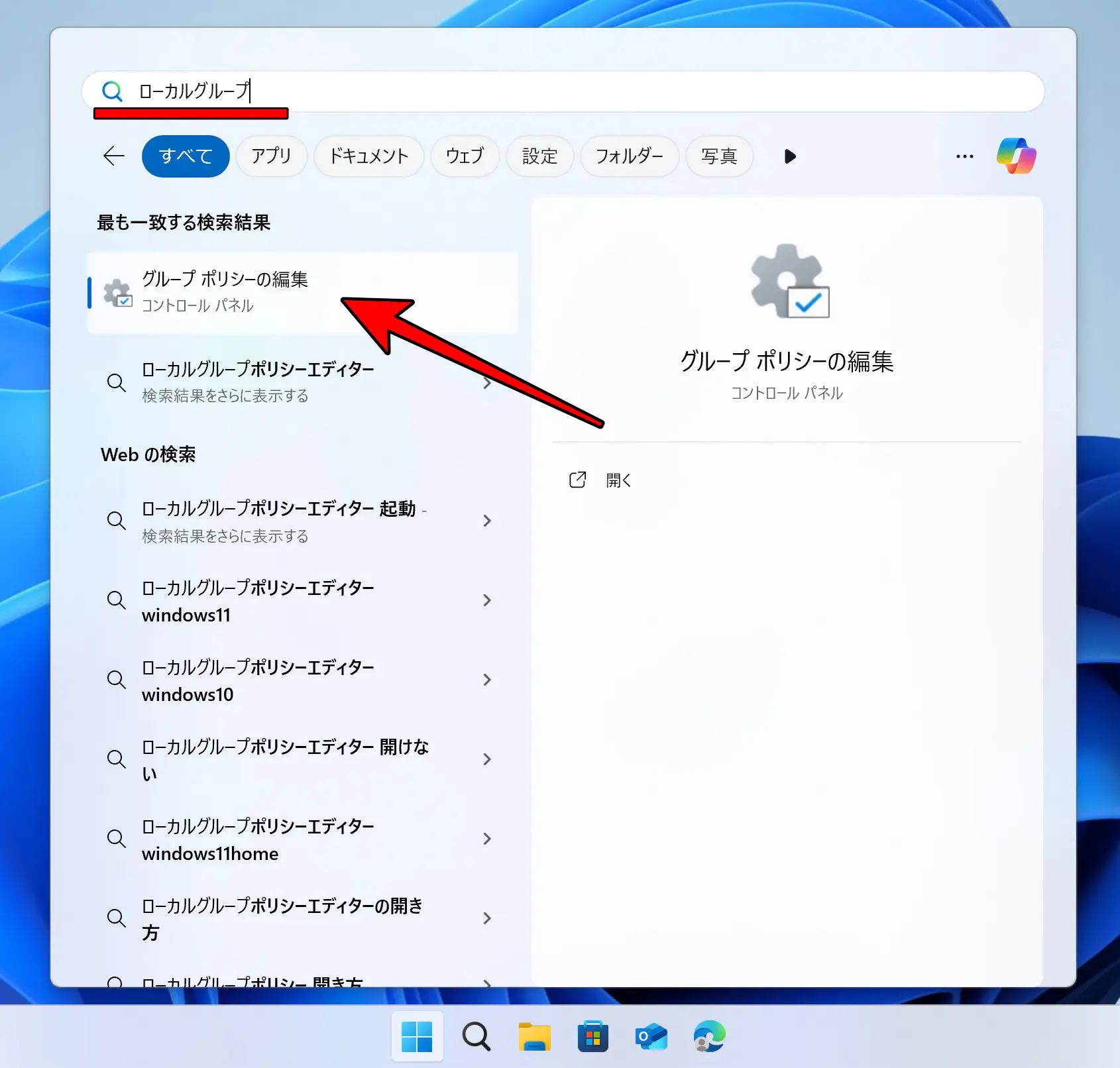
左側のツリーを[コンピューターの構成] → [管理用テンプレート] → [システム]の順に展開し、
[オプションコンポーネントのインストールおよびコンポーネントの修復のための設定を指定する] をダブルクリックします。

「有効」を選択し、[Windows Server Update Services (WSUS)の代わりに、Windows Update から修復コンテンツとオプションの機能を直接ダウンロードする]にチェックを入れ、[適用]→[OK]をクリックします。
![[オプションコンポーネントのインストールおよびコンポーネントの修復のための設定を指定する] の設定画面](https://unno-log.com/wp-content/uploads/2025/04/11-1.webp)
インターネット上のWindows Update接続に関する設定を変更する
先ほどど同じようにグループポリシーエディターを起動します。
[コンピューターの構成] → [管理用テンプレート] → [Windows コンポーネント]→ [Windows Update]→ [Windows Sever Update Serviceから提供される更新プログラムの管理]
の順に展開し、[インターネット上のWindows Updateに接続しない]をダブルクリックします。
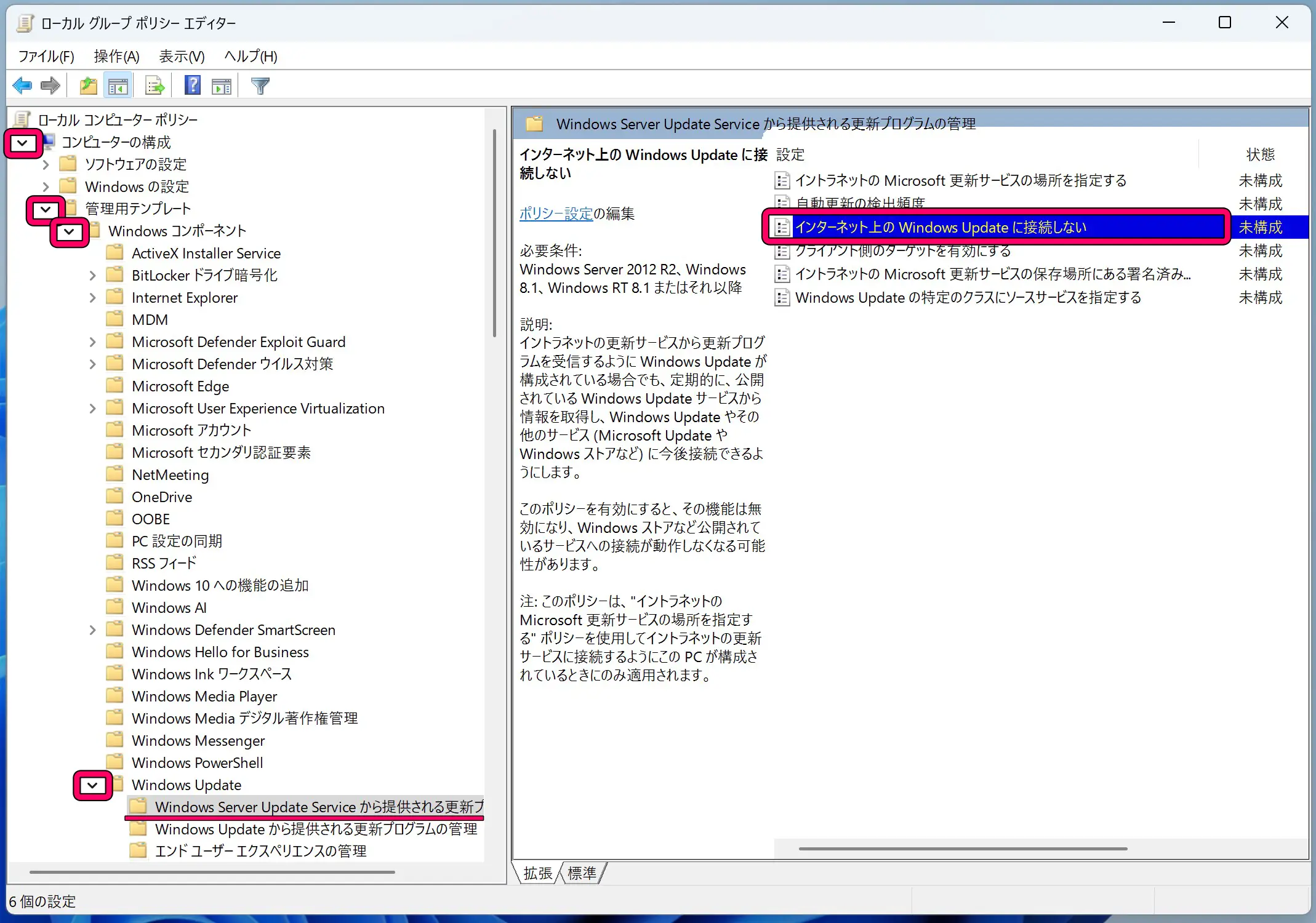
「無効」を選択し、「適用」をクリックします。
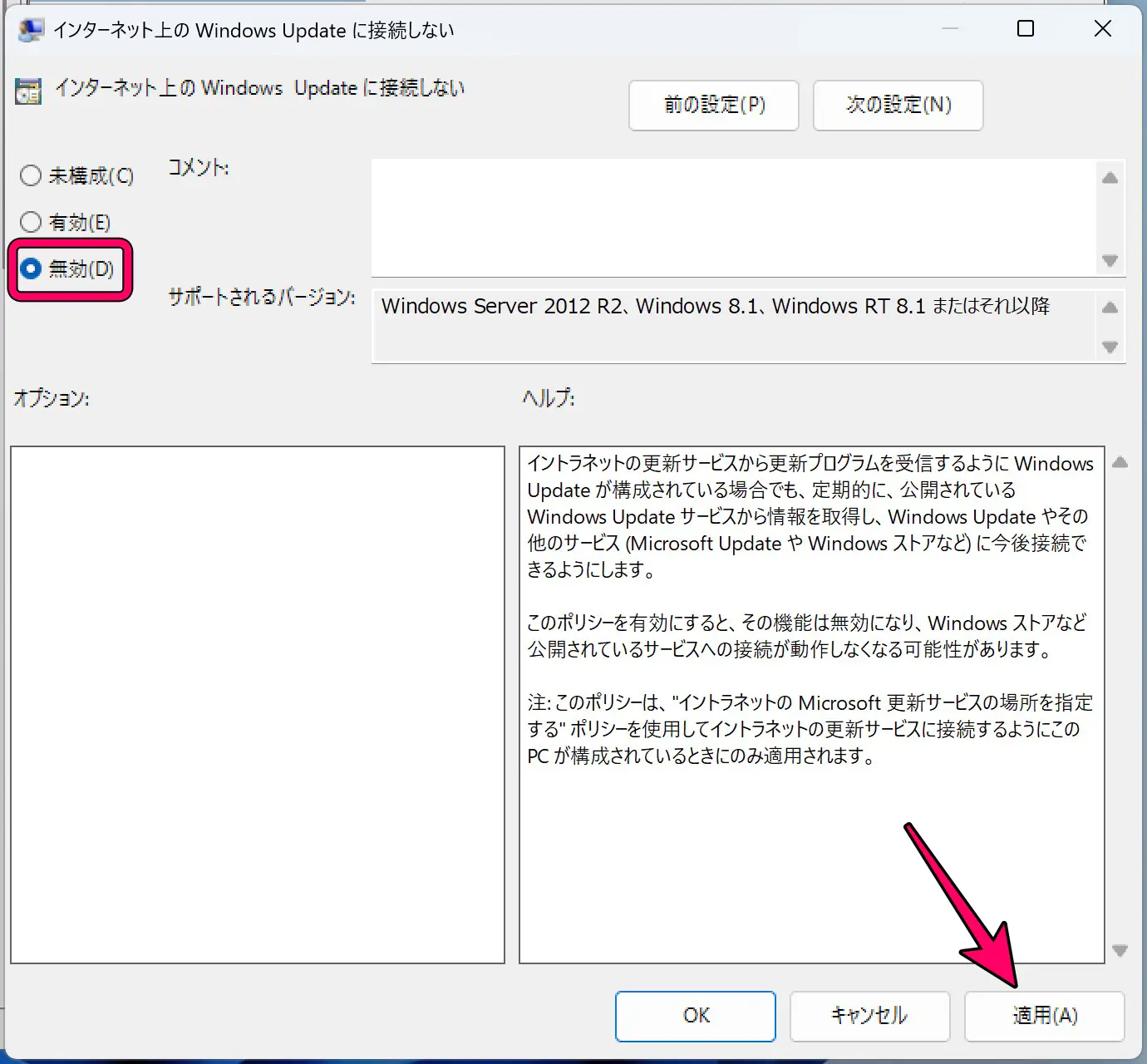
最後に、グループポリシーの強制更新を行います。
Win+Rを押して[ファイル名を指定して実行]を開き、[gpupdate /force]を実行します。
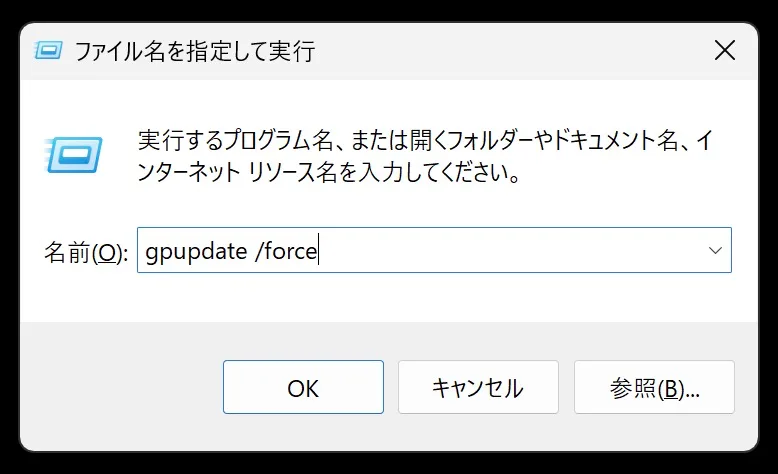
これをやらないと設定が反映されないので、忘れず行いま
あとは通常の手順で.NET FrameworkをインストールすればOKです
インストール手順は、こちらの記事で解説しているのでご一読ください。










コメント